Советую 10 лучших программ для Mac. Работа пошла!
Набор стандартного софта на Mac позволяет решать большое количество задач и включиться в работу уже через несколько минут после распаковки.
К сожалению, есть множество повседневных задач и сценариев, с которыми не справится ни один Mac из коробки.
Чтобы не оказаться без нужного приложения в разгар рабочего процесса, рекомендую сразу загрузить 10 самых полезных приложений для любого Mac.
1. The Unarchiver: разархивируйте RAR
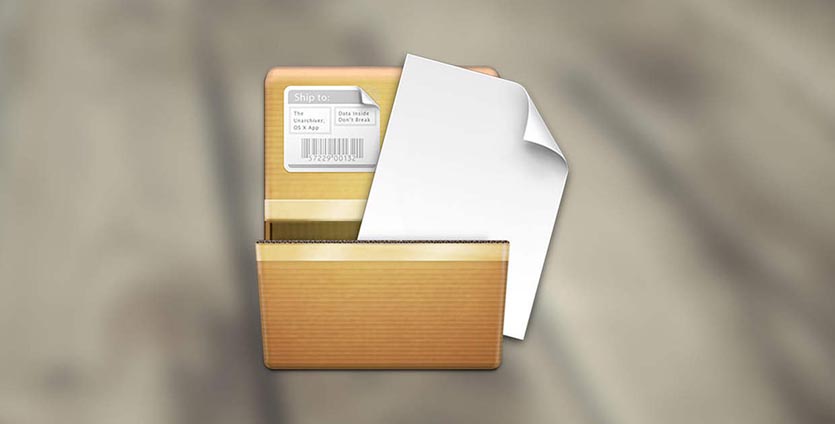
В современных реалиях с накопителями большого объема, облаками и беспроводной передачей данных многие отказались от использования архивов.
Однако, часто приходится что-то скачивать из сети, получать сжатые данные по почте или даже загружать приложения сайта разработчика именно в архиве.
Достаточно установить приложение The Unarchiver и распаковка перестанет быть проблемой. Приложение не самое навороченное в своей нише, но базовых возможностей хватит каждому, при этом программа абсолютно бесплатная.
2. Медиаплеер VLC или IINA: смотрите любое видео
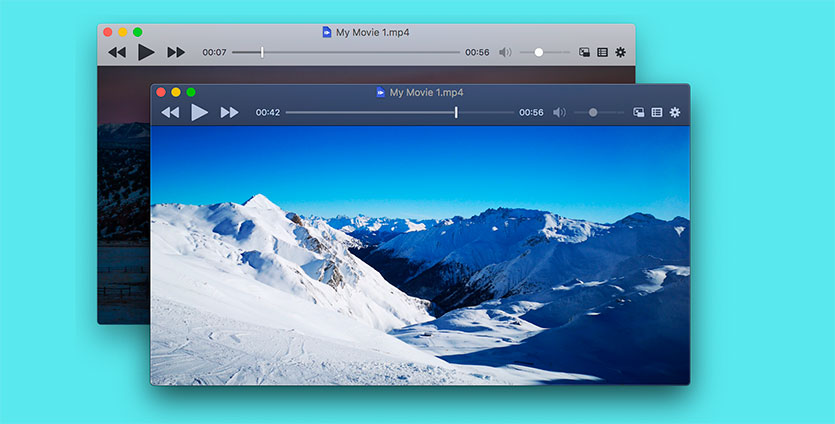
Вторая распространенная проблема, с которой сталкивается каждый пользователь Mac — просмотр видео. Стандартный QuickTime поддерживает далеко не все форматы и практически не имеет настроек.
Чтобы раз и навсегда забыть о кодеках, форматах видео, поддержке звуковых дорожек и субтитрах, достаточно установить один универсальный проигрыватель.
Еще пару лет назад лидером в данном сегменте было приложение VLC, а сейчас у данного плеера есть достойная альтернатива — IINA.
Приложение VLC давно знакомо пользователям, разрабатывается для всех современных платформ, а создатели программы имеют огромный накопленный опыт.
В свою очередь IINA создается исключительно для macOS, написано на прогрессивном языке Swift, имеет более легкий дизайн и не уступает по количеству настроек.
3. DaisyDisk: следите за местом на Mac
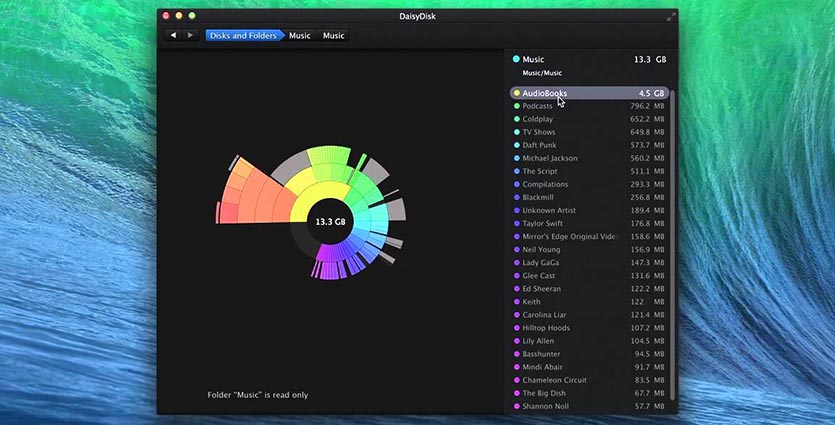
Анализатор занятого на накопителе Mac пространства всегда подскажет, как быстро и эффективно очистить компьютер.
Здесь нет никаких алгоритмов чистки, улучшайзеров и оптимайзеров. Только наглядная круговая диаграмма.
Вместо удаления десятков мегабайт можно сразу отыскать ненужные данные, которые занимают львиную долю пространства. Вдумчивая ручная чистка раз в полгода освободит гораздо больше места, чем любая автоматическая.
4. TripMode: тратьте меньше трафика с айфона
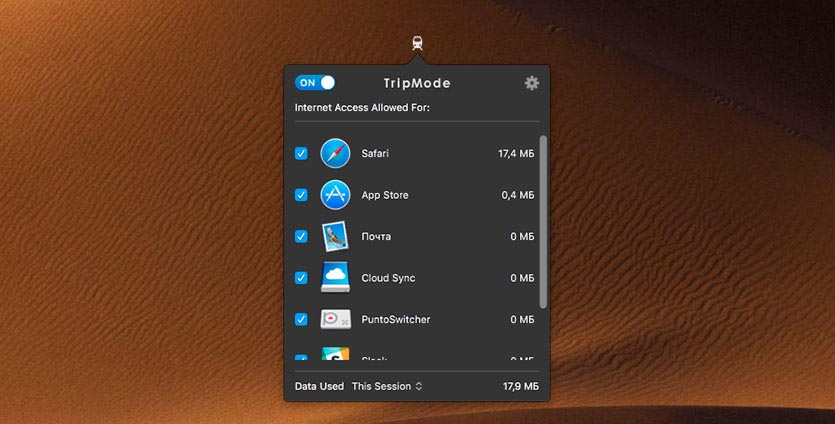
Настоящий мастхэв для владельцев Mac, которые много перемещаются со своим компьютером, работают в кафе, парке, самолете или поезде.
Программа пригодится во время заграничных поездок или при использовании iPhone в качестве модема для Mac.
Утилита помогает быстро запретить доступ в сеть любому из приложений. Иконка в строке меню позволяет управлять настройками в пру нажатий.
Так можно легко экономить трафик, повышать скорость при медленном подключении или беречь заряд батареи при необходимости.
5. Tuxera или Paragon NTFS: подружите флешки для Windows
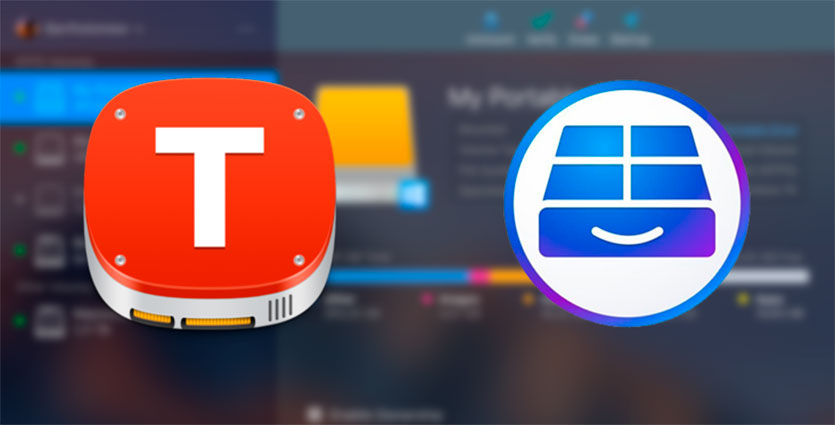
Сколько не окружай себя яблочной техникой, а работать с NTFS таки придется. Операционная система Apple отлично читает данные с другой файловой системы, но записать без дополнительного ПО не сможет.
Чтобы в спешке не носиться в поисках лучшей утилиты для работы с NTFS заранее выберите подходящий вариант.
Признанными лидерами в данной нише являются Tuxera и Paragon NTFS. У каждого приложения своя армия поклонников, которая превозносит преимущества программы и не замечает её недостатков.
В большинстве случаев утилиты одинаково справляются со своей задачей и не особо отличаются друг от друга.
6. FOLX 5: удобно загружайте файлы
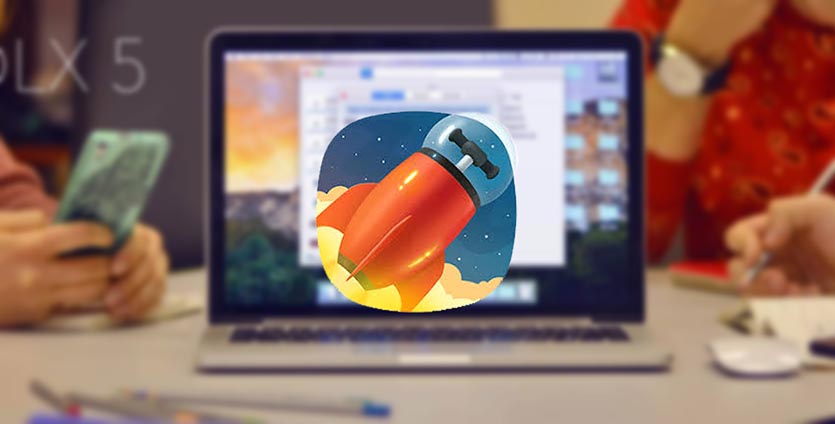
Удобный и функциональный менеджер загрузок, которому найдется применение на лбом Mac. Программа может перехватывать закачки из Safari или Chrome, умеет качать торренты и видео с YouTube.
Закачка может быть разбита на несколько потоков для более быстрой загрузки по сравнению с браузерами.
Можно приостанавливать или возобновлять закачки и загружать данные по расписанию. Например, разгрузить сеть в рабочее время и качать ночью.
У программы есть бесплатная и платная версии, подробнее о различиях и других особенностях FOLX 5 можно прочитать тут.
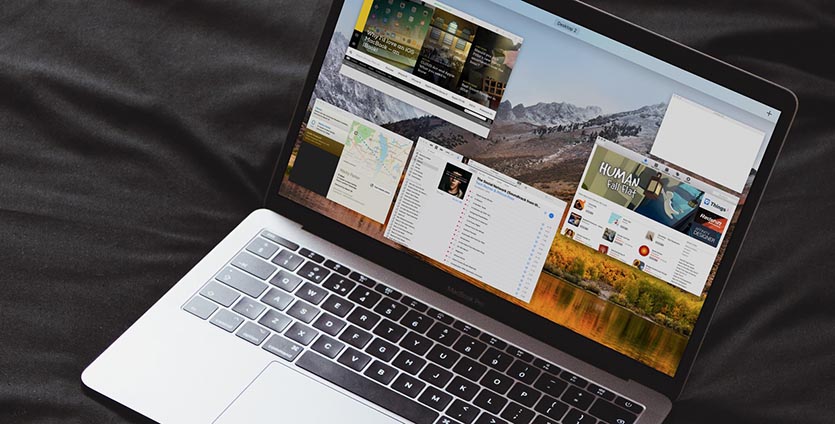
Одна из немногих фишек из мира Windows, которой реально не хватает в macOS — прилипание окон к углам экрана. Так можно быстро расставить программы для удобной работы без переключений.
На Mac подобный режим выглядит убого, не имеет настроек и поддерживает всего два приложения. Нужно больше — выстраивайте вручную.
Гораздо проще воспользоваться одним из сторонних приложений и управлять окнами при помощи жестов или горячих клавиш.
Magnet — самое простое решение с минимумом настроек. Window Tidy — больше параметров и опций. BetterSnapTool — самая дорогая и настраиваемая альтернатива.
8. CheatSheet: запомните клавиатурные сокращения
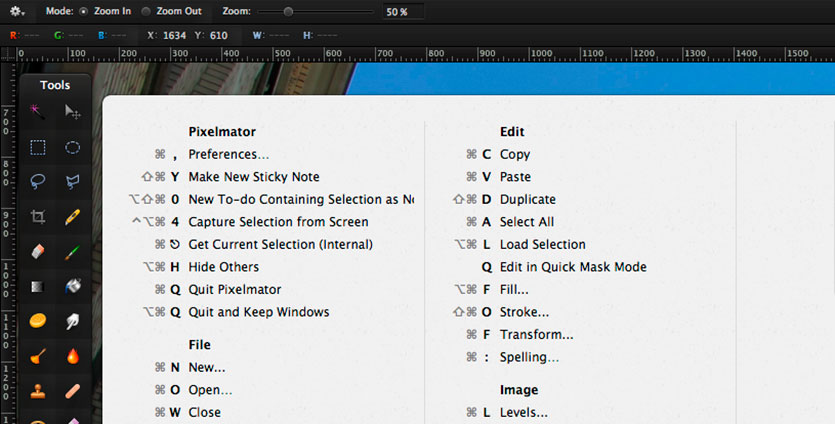
Утилита точно пригодится начинающим пользователям Mac. Продвинутые владельцы яблочных компьютеров тоже могут узнать с её помощью что-то новенькое.
Приложение запускается вместе с операционной системой и в любой момент выдает перечень всех горячих клавиш для активного приложения. Нужно лишь зажать клавишу Command (⌘) на несколько секунд.
Это гораздо быстрее, чем искать нужное действие в строке меню и стимулирует запоминать полезные шорткаты.
9. AppCleaner: почистите мусор от программ
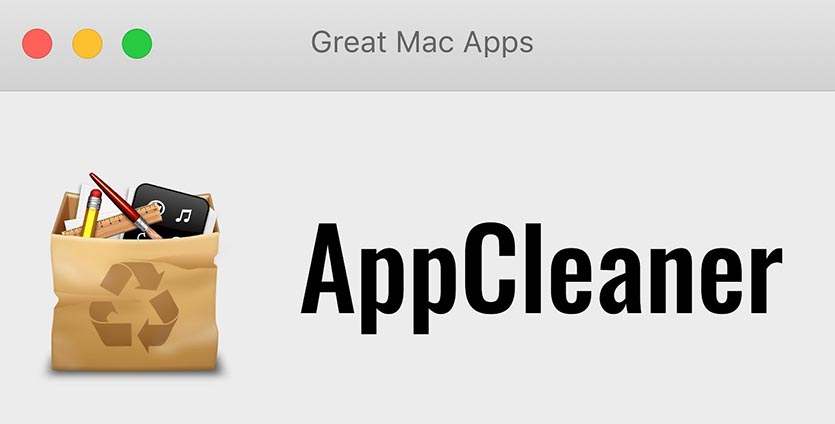
Простая утилита для полного удаления приложений на Mac. Банальное перетаскивание в корзину не удаляет системные данные, кеш и настройки программы, а с AppCleaner удалится все ненужное.
Программы можно удалять как через интерфейс утилиты, таки и настроить AppCleaner на запуск во время удаления любой программы привычным способом.
Все очень просто без ненужных эффектов, анимаций и абсолютно бесплатно.
10. Franz 5 или All-In-One Messenger: все мессенджеры в одном
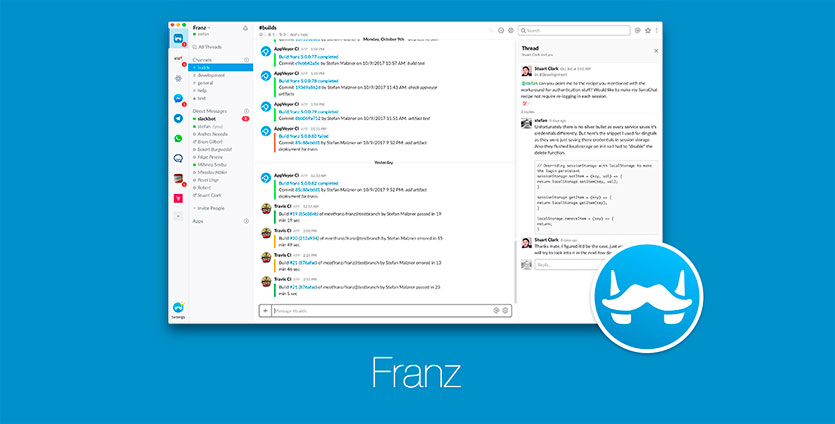
Всем, кто для общения использует несколько разных мессенджеров и приложений, пригодится одна из этих программ.
Утилиты объединяют несколько учетных записей пользователя в едином интерфейсе с вкладками. Так в одной программе запросто уместятся: Skype, Telegram, Slack, Twitter, Gmail, Facebook Messenger и другие сервисы для общения.
Franz 5 — отдельное приложение, а All-In-One Messenger — расширение для браузера Chrome. В остальном программы довольно схожи.
P.S. Стоп, неужели мы забыли про CleanMyMac? Не совсем. Ранее я подробно рассказывал, почему следует от него отказаться.
